バンドリの創作譜面をウェブ上で作成できるツール「Bestdori」が登場!使い方も解説します
- 2019-10-16
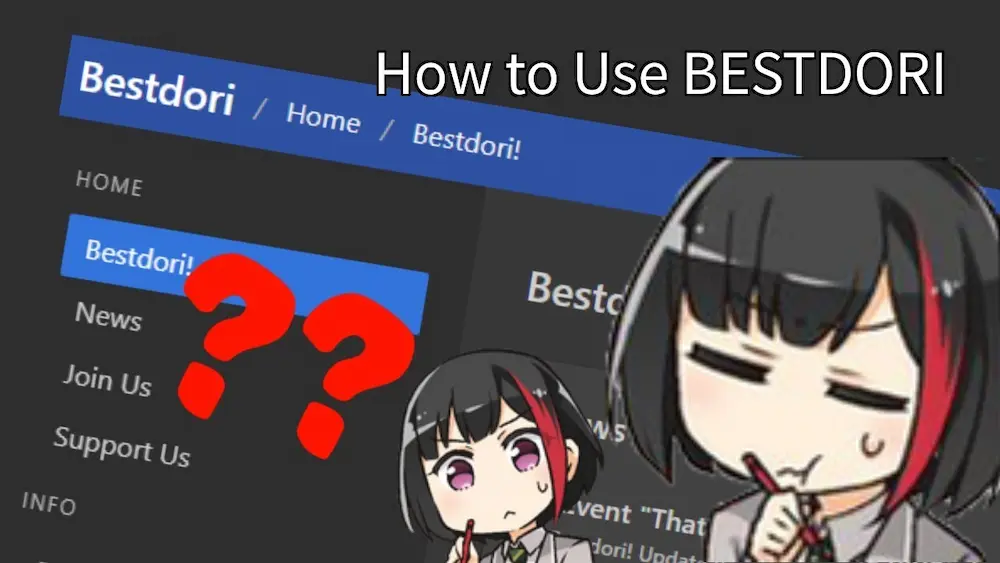
バンドリに関する新しいウェブサービスが登場したのでそれを紹介します。
ウェブサイトの名前は「Bestdori」
Bestdoriと書いて「ベストドリ」と読むみたいです。
以下がBestdoriのトップページです。
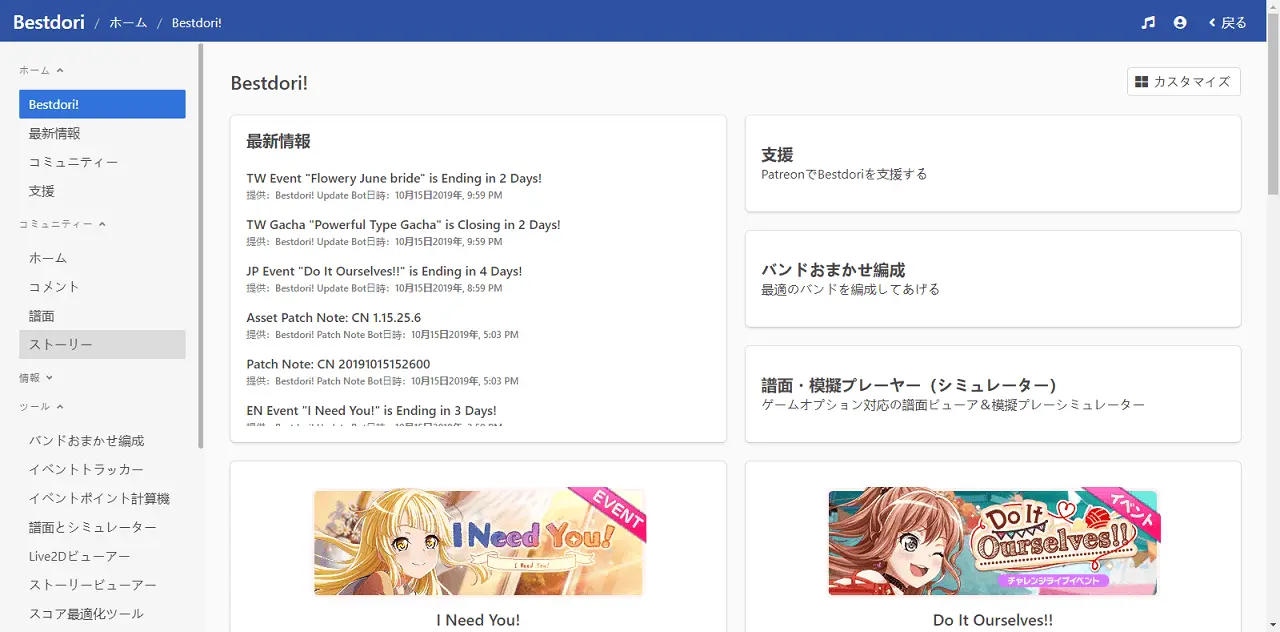
制作したのは日本人ではありませんが、サイトはほとんど日本語対応しています。
バンドリに関する情報がまとめられており以前から存在するBandori.gaに似たデータベースサイトです。
創作譜面を作る環境が揃っている
このサイトのスゴイところはバンドリの譜面エディタや譜面シミュレーターも実装されているところです。
既にバンドリの譜面シミュレーターは存在していましたが、ダウンロードが必要でした。
しかも譜面エディタが無いのでオリジナルの譜面を作るには別途ソフトウェアが必要でした。
このサイトでは譜面を作るための環境が揃っているので楽曲さえ用意してしまえばすぐに作業に取り掛かれます。
いままでやり方がわからなくて困ってた人にも希望の光が!
Bestdori内にコミュニティもあるのでそこに作った譜面を公開することもできますよ
譜面エディタとプレイヤーのクオリティが高い
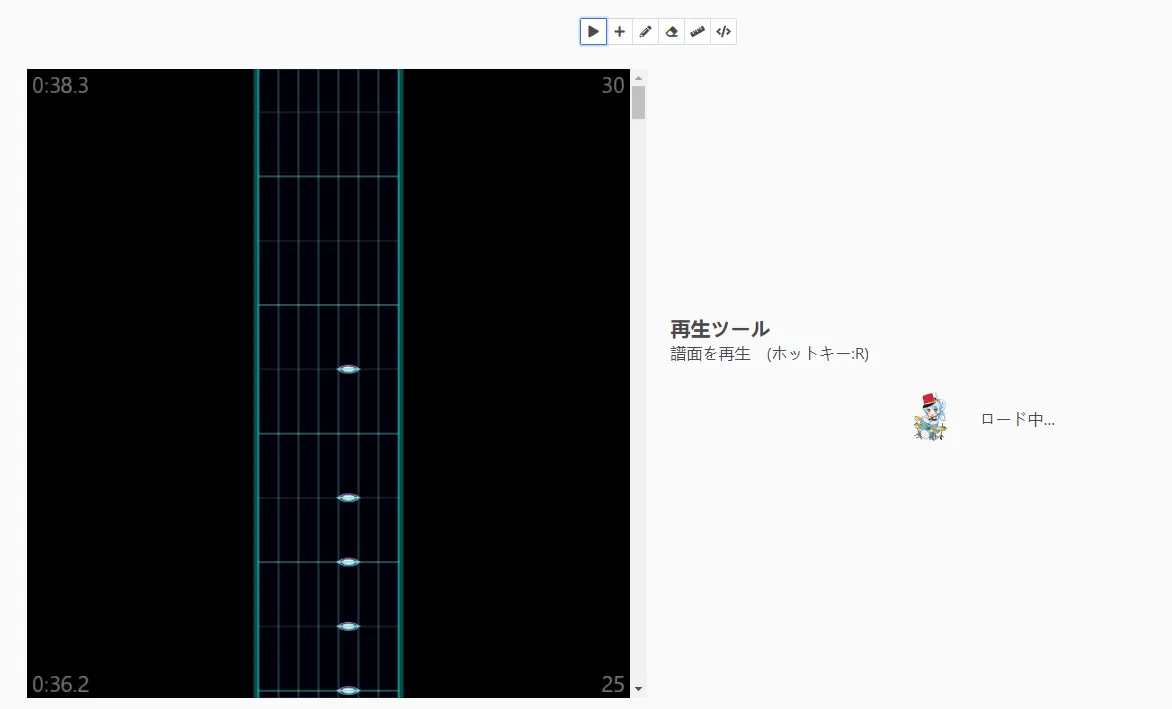
画像は譜面エディタのものです。
使い方は後ほど説明しますが、BMSエディタのようなかんじでクリックでノーツを好きな箇所に置くことができます。
BMSエディタで譜面をすぐ再生するには別途プラグイン的なものを導入する作業が必要でしたが、Bestdoriの譜面エディタはすぐに再生モードに切り替えて確認を行えます。
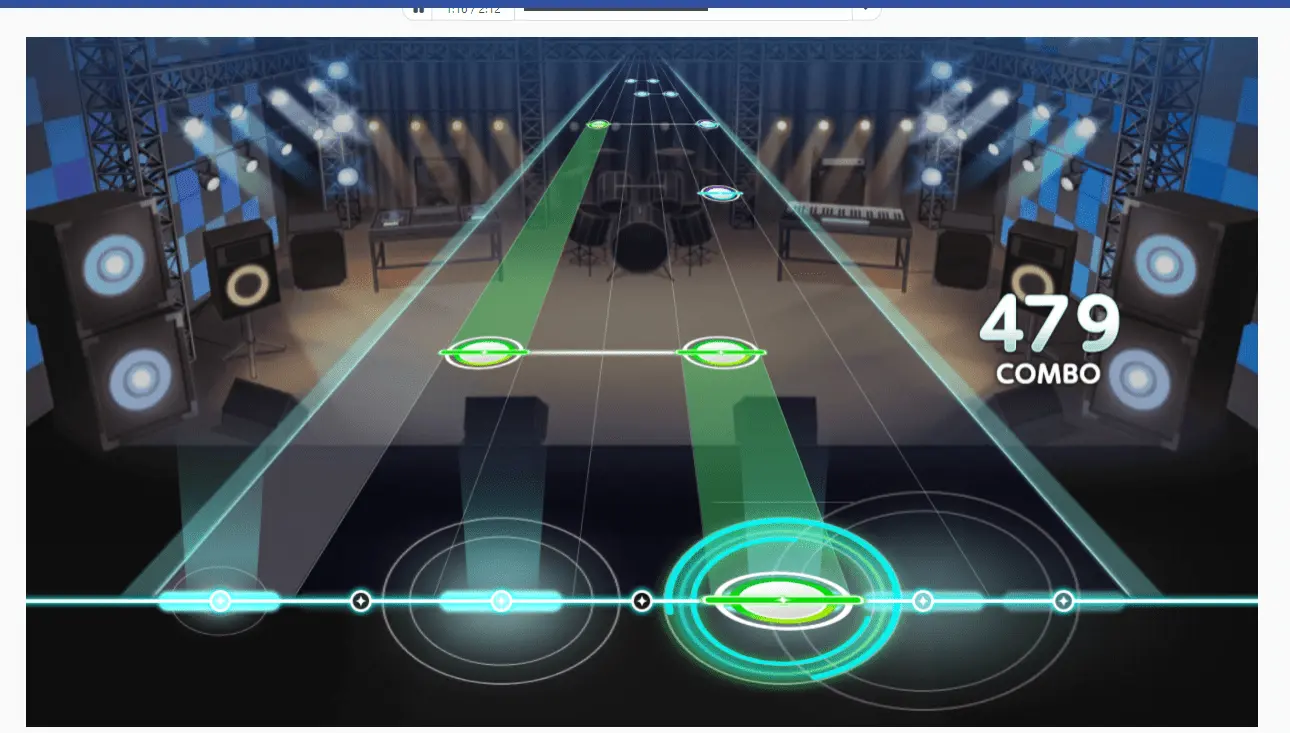
譜面プレイヤーのスクショです。
こちらも本家バンドリとかなり似たものになっています。クオリティ高い・・・!
タップエフェクトやコンボ数表示あり。
設定で音量の調整、ノーツやレーンのスキン変更も行えます。
譜面を作るまでの流れ
直感でわかる人も多いかと思いますが、初めて使用する人のために流れを書いておきます。
まずBestdoriのウェブサイトにアクセスします。以下のリンクから飛べます


最初に環境設定が出ると思うのでそのとき英語になってたらUI Languageで日を選択
Bestdoriに会員登録
いきなり会員登録かよ・・・って思うかもしれませんが、好きな楽曲で譜面を作る際には音声ファイルをアップロードしなければなりません。
アップロードするときにログインしてないとログイン要求されてしまいます。
登録はサイドメニューの 「プロフィール > アカウント > サインアップ」 からできます。
ログイン
会員登録は1分もかからないので完了したらすぐログインしちゃっってください。
譜面作成ページにいく
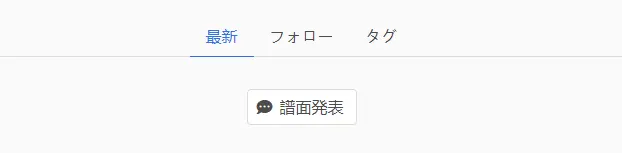
サイドメニューの「コミュニティ > 譜面」に行くと「譜面発表」というボタンがあるのでそれをクリック。
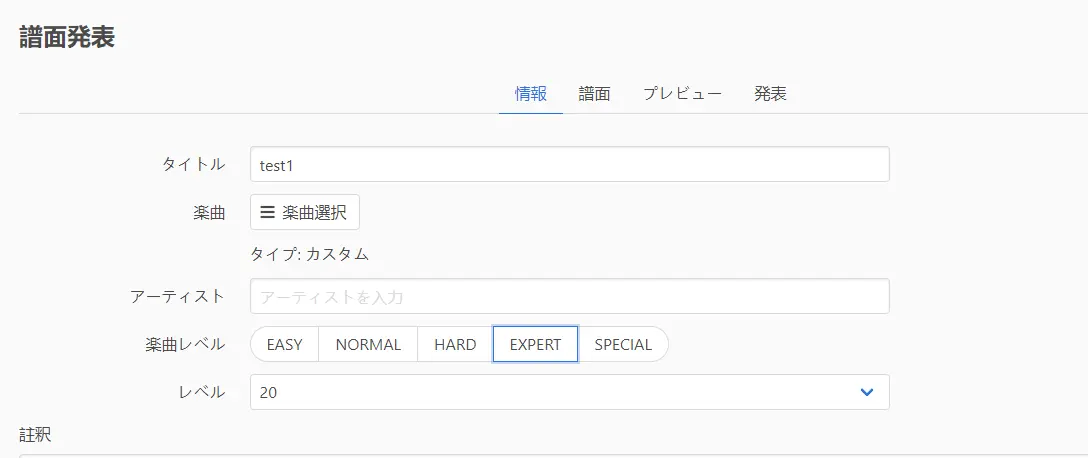
タイトルを入力して楽曲選択をします。
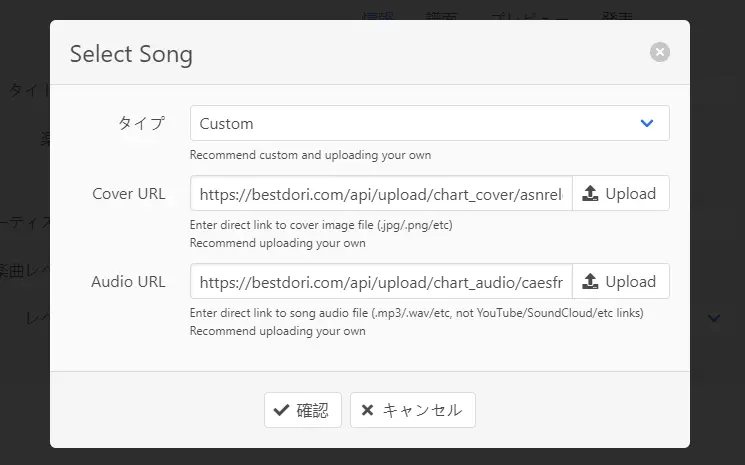
mp3などの音声ファイルをアップロードすれば自動的にURLを生成してくれます。
ちなみにバンドリ本家の楽曲とラブライブ!の楽曲は用意されているみたいなので自分でアップロードする必要はないです。osu!の楽曲も検索できます。タイプで選択可能
終わったら「確認」をクリックして「譜面」タブに切り替えます。
エディタで譜面を作る
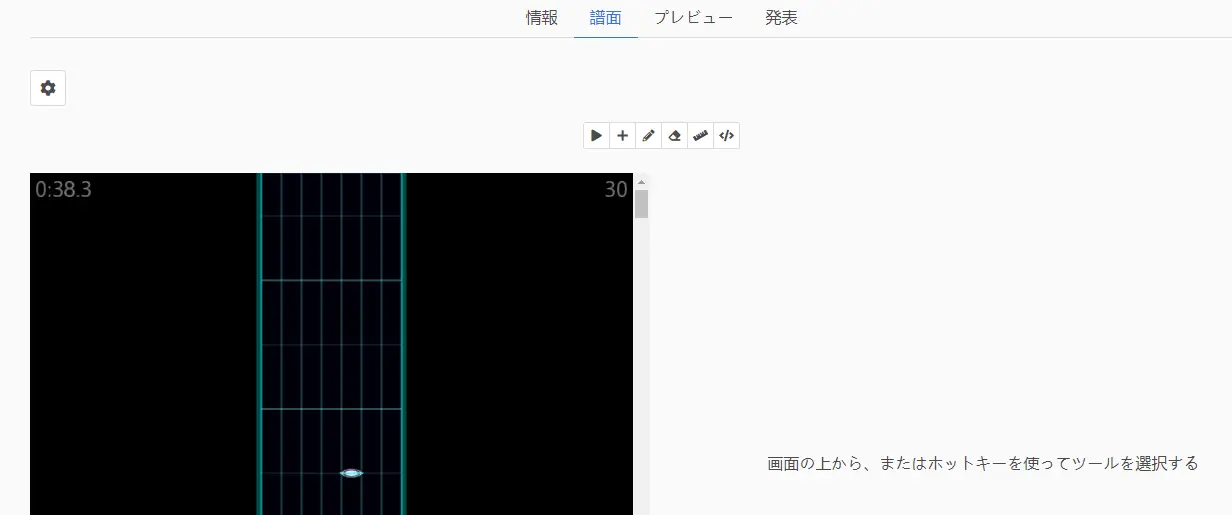
譜面タブに切り替えたらこのような画面になると思います。
もし上の画像のようなエディタが表示されず、真っ黒になっている場合はブラウザのWebGLが無効になっているか対応していない可能性があります。
Chromeを使っている場合の対処法 https://masshiro.blog/webgl-chrome/
譜面エディタの使い方
エディタの機能や使い方を紹介します。
エディタの設定は歯車のアイコンをクリックして表示できます。
ツールについて
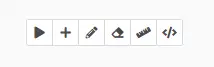
ツールの切り替えはこのアイコンをクリックしてできますが、それぞれホットキーがあるので覚えたほうが効率アップします。例えばRキーを押すと再生モードに切り替え、など
再生ツールを選択してエディタの画面をクリックすると好きな位置から再生できます。
オブジェクト追加ツールはノーツやBPM変更のときに使うツールです。オブジェクトを選択してエディタの好きな位置をクリックでノーツを置けます。
鉛筆ツールはまだ使ったことないのでよくわかってませんが、おそらく配置したオブジェクトの種類を変えるときに使うのだと思います。
削除ツールを選択して消したいオブジェクトをクリックすると削除できます。
グリッド線ツールはエディタのグリッド線を変更します。ノーツなどのオブジェクトはグリッド線上にしか置けないので、細かく配置したいときは変えてみてください。
譜面源ツールはまだ使ってませんが、ほかの人の譜面を読み込んだりすることができるみたいです。
とりあえず最初は楽曲のBPMを設定しないといけません。有名な楽曲なら「楽曲名 bpm」とかで検索するとすぐ出てくると思います。
不明な場合は「bpm-analyzer」というBPMを自動で検出してくれるソフトがあるので調べてダウンロードするといいかも。
BPMの追加はオブジェクト追加ツールでできます。
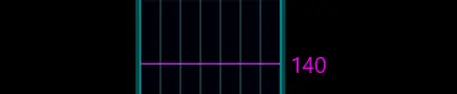
設定するとこんなかんじ
BMSエディタとか使ったことない人は最初は慣れないと思いますが、試行錯誤してみてくださいw
譜面プレイヤー(シミュレーター)
となりの「プレビュー」タブをクリックし、「シミュレーター」をクリック。
譜面を作っている途中でもすぐにプレイヤーで譜面確認できます。
従来のシミュレーターで再生したい
以前からBanG! simulatorというシミュレーターがあります。そちらもBestdoriの譜面に対応しているので再生だけなら可能です。(v1.1以降)
音ズレしてしまう
譜面と音がどうしても合わない!
そういった場合はもしかすると音声ファイルの修正が必要かも。(今後オフセット機能が追加されればbestdori上ですぐに修正できるようになるが・・・)
英語ですが、チュートリアル動画があります。6
。音ズレ修正で挫折してしまう人がいそうなので、できればBestdoriにオフセット機能を追加してほしいところ。
譜面をプレイする方法(追記)
Bestdoriの譜面をプレイできるツールも登場しました。
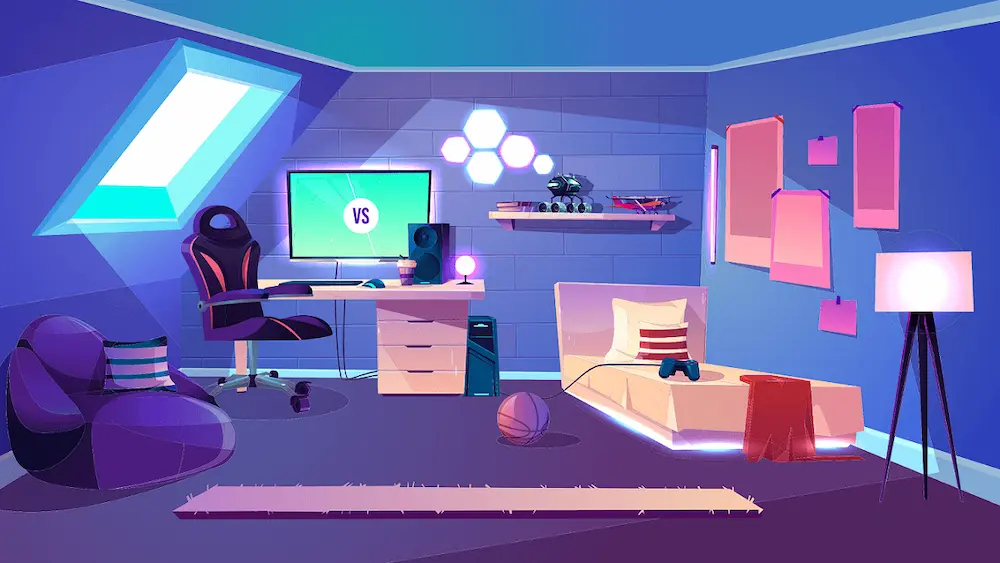
こちらもアプリなどをインストールする必要がなく、ブラウザ上で創作譜面をプレイすることができます。
Bestdoriで公開されている譜面や、公式譜面もプレイ可能!
まとめ
バンドリ創作譜面を作れる新しいツールについて紹介しました。
以前と比べたら譜面作りのハードルはかなり下がったと思うので、いままで難しそうで手を出せなかった人もよかったら使ってみてください。

